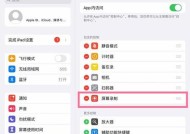联想小新查看磁盘内存方法是什么?
- 网络维修
- 2025-07-24
- 5
- 更新:2025-07-07 00:04:38
在日常使用联想小新电脑的过程中,了解如何查看磁盘内存是非常有必要的。它能够帮助我们监控电脑的存储使用情况,合理规划文件存储,确保电脑运行流畅。本文将为您详细介绍查看磁盘内存的步骤和技巧,并提供相应的背景知识和常见问题解答。
开篇核心突出
想要高效管理您的联想小新电脑存储,首先需要掌握查看磁盘内存的正确方法。本文将带您一步步了解如何在联想小新上查看磁盘空间使用情况,帮助您更加轻松地维护和优化电脑性能。

查看磁盘内存的步骤
1.使用系统自带工具
联想小新电脑预装的Windows操作系统提供了方便的磁盘管理工具,您可以轻松地通过它查看磁盘内存的使用情况。
步骤一:打开“此电脑”
点击桌面左下角的“开始”按钮。
在弹出的菜单中选择“此电脑”。
步骤二:查看磁盘属性
在“此电脑”窗口中,您会看到所有的磁盘分区。
右键点击您想要查看的磁盘分区(例如C盘)。
在弹出的菜单中选择“属性”。
在打开的属性窗口中,您可以查看该磁盘的总容量、已使用空间和可用空间。
2.使用资源监视器
如果需要更详细的磁盘使用情况,可以使用Windows资源监视器。
步骤一:打开资源监视器
按下`Ctrl+Shift+Esc`快捷键打开任务管理器。
在任务管理器的底部,点击“资源监视器”按钮。
步骤二:查看磁盘活动
在资源监视器的顶部,点击“磁盘”选项卡。
在这里,您可以查看各个进程对磁盘的读写活动以及磁盘空间的详细使用情况。
3.使用第三方工具
除了系统自带的工具,还有许多第三方软件可以帮助您更直观地查看磁盘内存使用情况。
推荐软件:SpaceSniffer
访问SpaceSniffer官网下载安装程序。
安装并运行SpaceSniffer。
程序会扫描电脑所有磁盘,并以图形方式展示文件分布和占用空间。
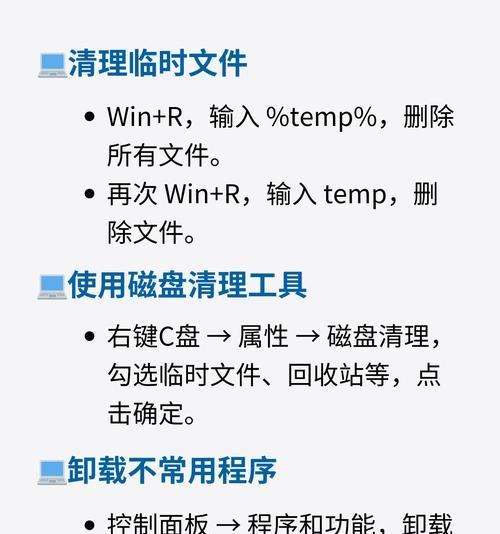
常见问题及解决方法
问题1:磁盘空间显示不正确
原因:可能是系统临时文件或其他隐藏文件占据了空间。
解决方法:使用系统自带的磁盘清理工具清理垃圾文件,或者使用第三方软件深度扫描和清理无用文件。
问题2:磁盘空间突然减少
原因:可能是因为病毒或恶意软件导致文件异常增加。
解决方法:运行杀毒软件进行全面扫描,清理可能存在的病毒或恶意软件。
问题3:无法正常删除某些文件
原因:有些文件可能被系统或其他程序锁定。
解决方法:重启电脑进入安全模式尝试删除,或者关闭占用文件的程序后再进行删除。
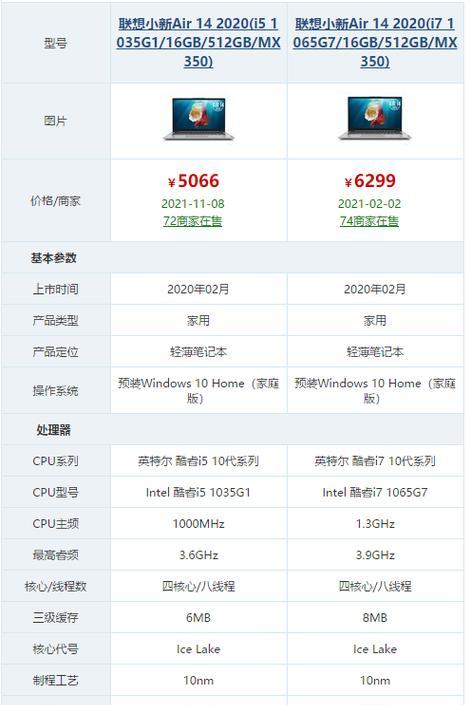
背景知识与实用技巧
了解如何查看磁盘内存只是电脑维护的一部分,保持良好的使用习惯也是至关重要的。定期清理无用文件、整理文件夹、安装可靠的杀毒软件以及定期进行磁盘碎片整理,都能帮助您更有效地管理电脑磁盘内存。
进行系统升级和软件安装时,选择合适的安装位置也至关重要。尽可能将软件安装在非系统盘,这样可以减少系统盘的空间占用,避免系统盘空间不足导致的电脑卡顿现象。
结语
综上所述,查看联想小新电脑磁盘内存的方法多样,既可以直接使用Windows系统的功能,也可以借助第三方软件。掌握正确的使用和管理方法,对于提升电脑性能和延长使用寿命都有显著帮助。通过本文提供的步骤和技巧,相信您已经能够轻松掌握查看和管理磁盘内存的能力。